Come accedere a Google Now su dispositivi con Assistente Google

L'Assistente Google, in origine una funzionalità esclusiva di Pixel, è ora disponibile per quasi tutti i dispositivi Android. Di conseguenza, è più difficile arrivare a Now, dal momento che l'azione predefinita è stata dirottata dall'Assistente.
CORRELATO: Come personalizzare il briefing giornaliero dell'assistente Google
Se sei come me, comunque , usi ancora Google Now molto . Fortunatamente, ci sono una manciata di modi per tornare facilmente a Now-tutto senza interferire con l'Assistente. Facciamo questa cosa.
Opzione 1: apri l'app Google
Sì, è così: l'app Google che è già installata sul tuo telefono è in realtà la stessa cosa di Google Now - a tutti gli effetti, sono
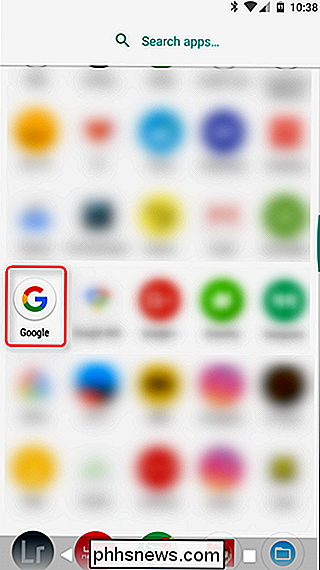
Quindi apri la barra delle applicazioni e trova l'app Google. Aprilo. Fatto.
Opzione due: dire all'assistente di aprire l'app Google
Questa è certamente una soluzione strana, ma comunque una soluzione. Quando premi a lungo il pulsante Home per riattivare Asssistant, pronuncia semplicemente "Apri l'app Google".
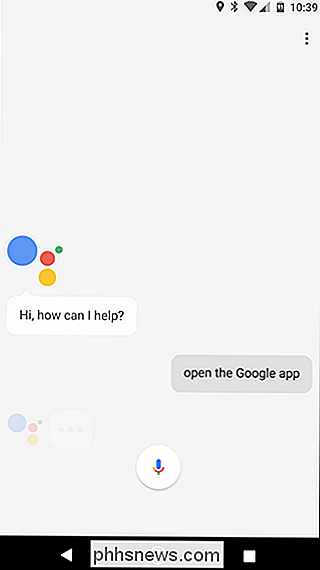
Bam, l'app Google e, per estensione, Google Now, è disponibile.
Opzione tre: utilizza un'azione personalizzata in Nova Launcher
CORRELATO: Crea scorciatoie più utili sulla schermata Home di Android con Nova Launcher Gestures
Poiché Google Now Launcher sta morendo, questo lo rimuove dall'elenco dei modi consigliati per accedere facilmente a Google Now. Fortunatamente, puoi facilmente impostare un'azione personalizzata in Nova Launcher, il nostro programma di avvio Android preferito qui su How-To Geek, per accedere rapidamente e facilmente Ora direttamente dalla schermata iniziale.
Vai avanti e apri il menu Impostazioni di Nova: trova questo nel cassetto delle app.
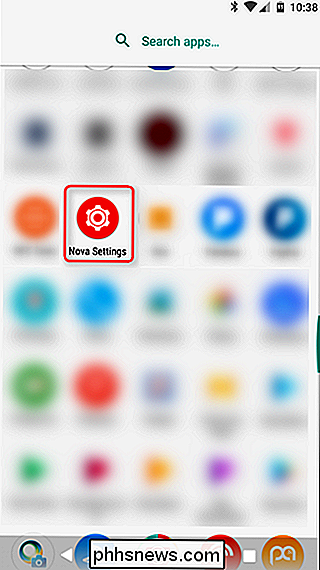
Modulo qui, scorri verso il basso fino a Gestures & Input.
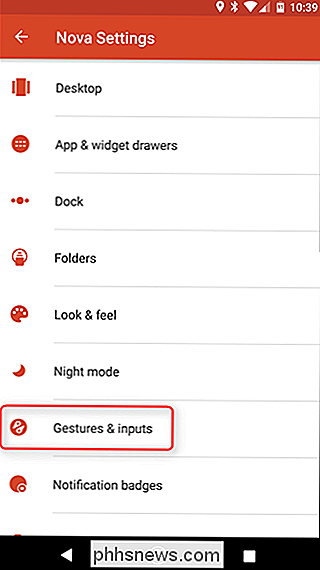
Per ottenere un'esperienza simile a come funzionavano prima Assistente (o in Avvio di Google Now), cambieremo l'opzione in alto: Pulsante Home.
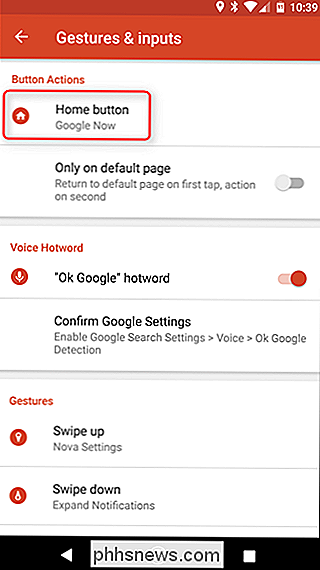
Fare clic per aprire una serie di opzioni che è possibile assegnare al pulsante home. Scorri verso il basso fino a Google Now e toccalo.
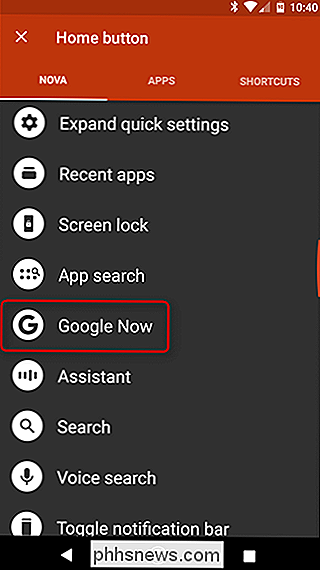
Ora, quando sei già sulla schermata iniziale, si aprirà un rapido tocco del pulsante Home. Facile da coltivare.
Questa è facilmente la mia soluzione preferita, perché ha più senso: è semplice, intuitiva e rimane fuori mano. Inoltre, puoi sempre accedere facilmente all'Assistant premendo a lungo il pulsante Home, in modo che non interferiscano tra loro.

Sette cose su cui non devi fare il root per Android
Per anni, gli appassionati di Android hanno fatto il tifo per fare cose che Android non consente di default. Ma Google ha aggiunto molte funzionalità ad Android che una volta richiedeva la root, eliminando la necessità di molte persone. E con tutte le principali versioni di Android, l'elenco dei motivi per il root di un dispositivo si accorcia e accorcia: quello che era un tempo i motivi necessari per il rooting sono spesso una caratteristica inclusa a questo punto.

Che tipo di filtro dell'aria dovrei usare per il mio forno e A / C?
Spero che tu sappia che dovresti cambiare forno e filtro A / C ogni due mesi. Ma che tipo di filtro dell'aria dovresti comprare? CORRELATO: Come ottimizzare il flusso d'aria della tua casa per risparmiare sui tuoi A / C Se il tuo sistema HVAC viene fornito con un manuale utente, allora probabilmente dice cosa tipo di filtro dell'aria che dovresti usare, ma se sei come la maggior parte dei proprietari di casa, probabilmente non hai idea di dove sia il manuale utente per il tuo sistema HVAC (se lo hai ancora in primo luogo).



